您想在wordPress/ target=_blank class=infotextkey>WordPress中創建您的公司組織結構圖嗎?組織結構圖可以幫助訪客、客戶和潛在客戶詳細了解您的業務,并找到合適的聯系人。如果您有很多員工,那么組織結構圖還可以幫助不同的團隊更輕松地進行溝通和協作。在本文中,我們將向您展示如何在WordPress中創建公司組織結構圖。
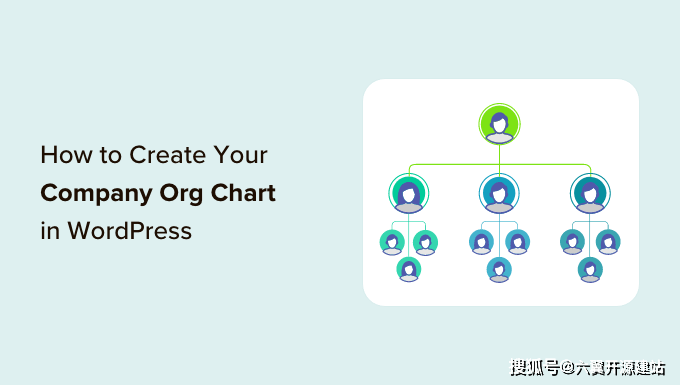
為什么要在WordPress中創建您的公司組織結構圖?
組織結構圖顯示了公司的結構,從首席執行官到每個團隊中的不同團隊和單個員工。
有用的組織結構圖可以幫助員工了解其他團隊的結構,以及他們在任何情況下需要聯系誰。
圖表也可能對第三方有用。例如,如果您正在創建客戶門戶,那么組織結構圖可以幫助客戶找到最佳聯系人。
您甚至可以將公司組織結構圖添加到您的公共WordPress網站,以顯示您業務的人性方面并提高您的品牌聲譽。
話雖如此,讓我們來看看如何在WordPress中輕松創建和管理公司組織結構圖。
如何在WordPress中創建公司組織結構圖
構建員工結構圖的最簡單方法是使用組織結構圖。
使用此免費插件,您可以使用簡單的可視化編輯器創建圖表,并將圖像、鏈接、文本和彈出窗口添加到您的公司組織結構圖中。
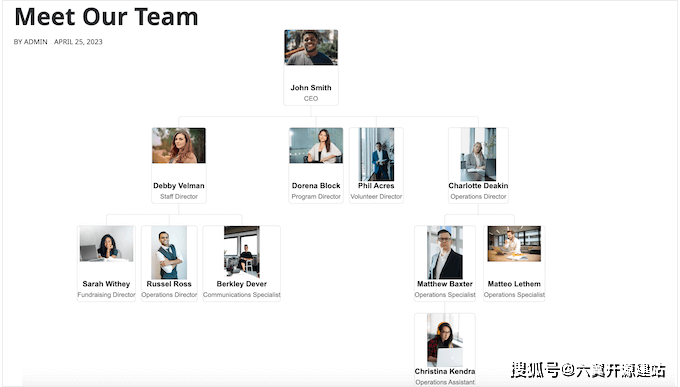
您需要做的第一件事是安裝并激活組織結構圖插件。
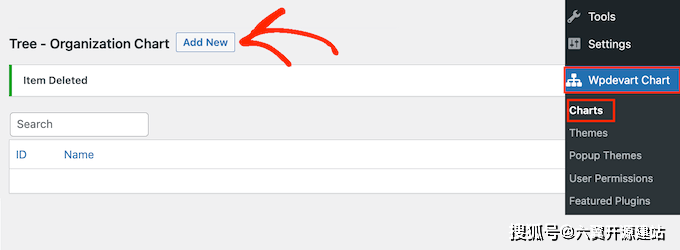
這將啟動用戶友好的可視化編輯器。
首先,鍵入公司組織結構圖的標題。這僅供您參考,因此您可以使用任何您想要的東西。
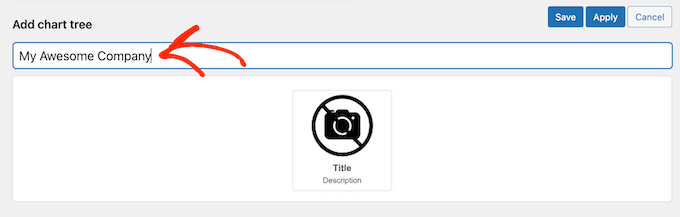
默認情況下,組織結構圖向圖表添加一個元素。通常,你會把它變成你的組織的負責人,比如團隊領導或首席執行官。
要向圖表添加更多人員,只需將鼠標懸停在默認元素上即可。您現在將看到兩個小圖標:鉛筆和箭頭。
繼續并單擊箭頭,該箭頭會在第一個元素的正下方添加一個元素。
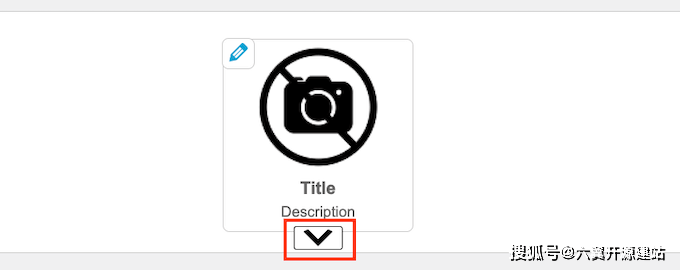
現在,只需將鼠標懸停在這個新元素上,您就會看到三個箭頭。
這允許您在此人的右側或左側添加另一個元素。通常,組織結構圖中同一級別的人員具有相同的職位或類似的職責。
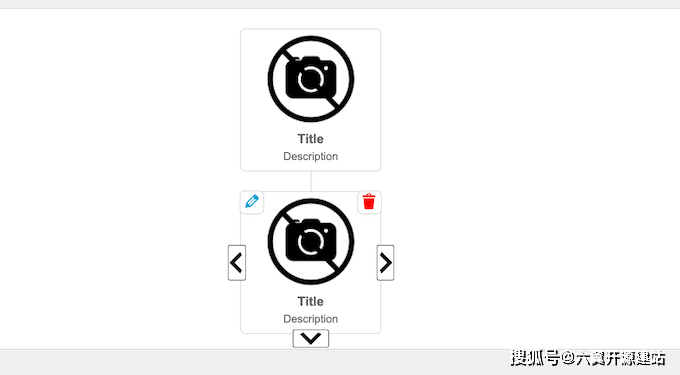
您也可以單擊向下箭頭以在此人員下方創建一個新級別。通常,人們會在組織結構圖中向他們上面的人報告。
通過將鼠標懸停在每個元素上并單擊不同的箭頭,您可以輕松創建公司的結構。這包括多個不同的分支或團隊。
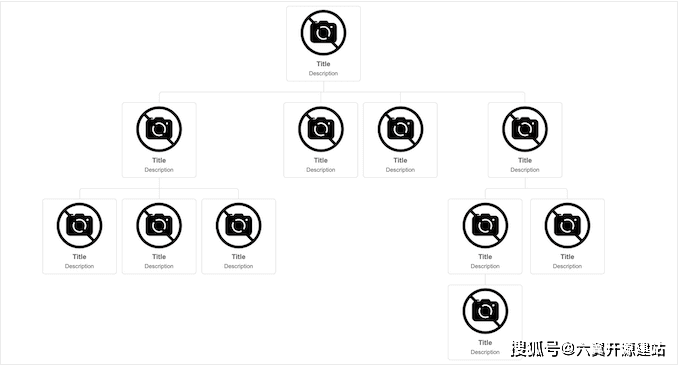
下一步是向每個元素添加內容,例如人員的姓名、作者照片或電子郵件地址。
要開始使用,請將鼠標懸停在任何元素上,然后單擊小鉛筆圖標。
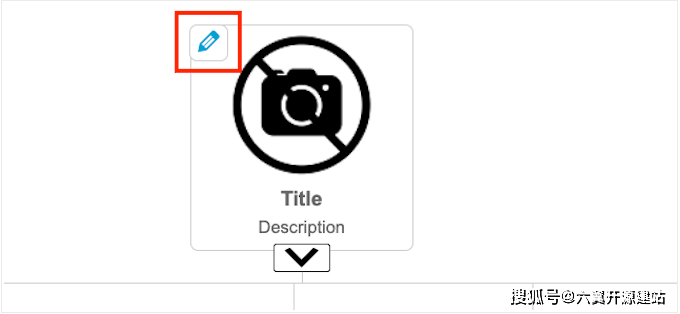
在顯示的彈出窗口中,您需要添加該人物的照片。
繼續并單擊“上傳”按鈕,然后從WordPress媒體庫中選擇圖像或從計算機上傳新文件。

之后,輸入“標題”,它將直接出現在人物圖片下方。通常,您需要使用該人員的姓名。
然后,您可以添加“說明”,該說明將顯示在標題下方。通常,您需要輸入此人的職位,但您也可以添加有關其角色的簡短句子。
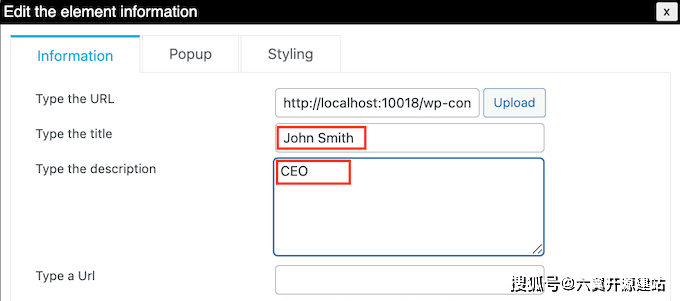
接下來,您可能需要添加指向圖像、標題或說明的鏈接。例如,您可以鏈接到該人員的聯系表單,或者鏈接到潛在客戶可以看到員工的設計或攝影作品集的頁面。
為此,只需輸入您要使用的 URL。然后,使用“選擇鏈接區域”部分中的設置選擇要添加鏈接的區域。例如,您可以添加指向此人的圖像或說明的鏈接。
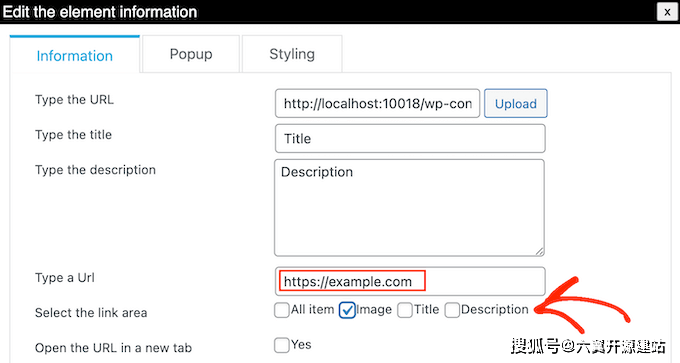
默認情況下,鏈接將在同一選項卡中打開。您可能希望在新選項卡中打開鏈接,尤其是在使用外部 URL 時。為此,只需選中“在新標簽頁中打開URL”旁邊的框。
您可能希望在公司組織結構圖中顯示有關每個人的詳細信息。例如,您可以添加他們的企業電子郵件地址和電話號碼、個人簡介、更詳細的職位描述或您想要的任何其他信息。
此插件可讓您為每個人創建一個彈出窗口。通過這種方式,您可以顯示詳細信息,而不會使圖表看起來復雜或文本繁重。
要添加彈出窗口,只需單擊“彈出窗口”選項卡。
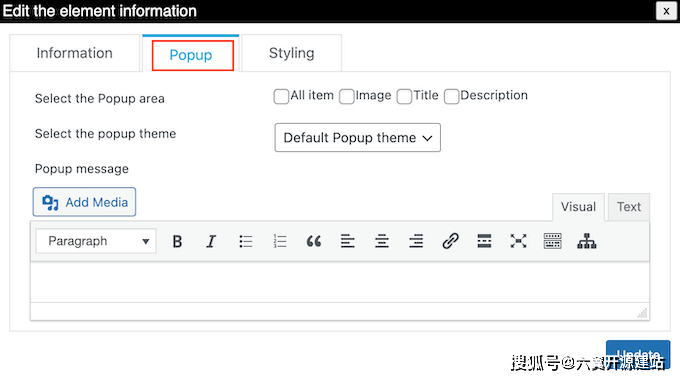
您現在可以在小文本編輯器中鍵入消息。該編輯器具有所有標準的WordPress格式,因此您可以添加鏈接,創建項目符號列表,使用粗體和斜體文本格式等。
如果您對輸入的信息感到滿意,則可以使用“選擇彈出區域”旁邊的設置指定訪問者打開彈出窗口的方式。
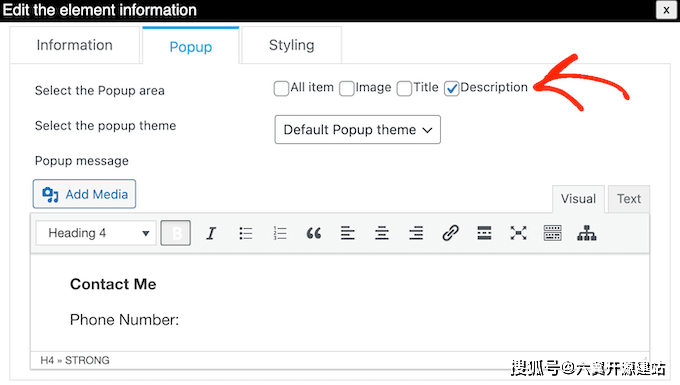
完成后,單擊“更新”。
現在,只需對公司組織結構圖中的每個人重復此過程即可。
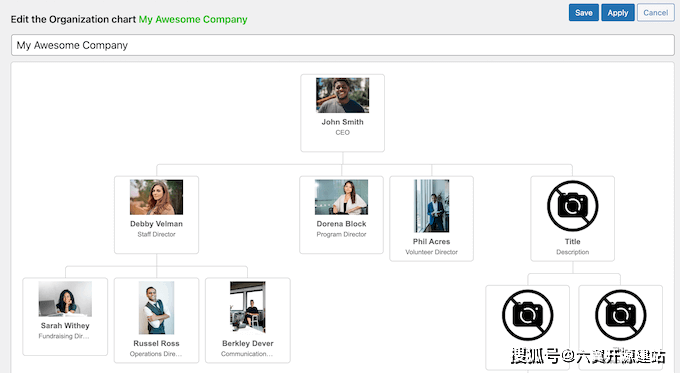
如果您對圖表的外觀感到滿意,請單擊“保存”按鈕。
之后,是時候將圖表添加到您的WordPress博客或網站了。只需打開要顯示公司組織結構圖的頁面或帖子,然后單擊“+”圖標。
在出現的彈出窗口中,鍵入“WpDevArt組織結構圖”。當右側塊出現時,單擊它以將其添加到頁面中。
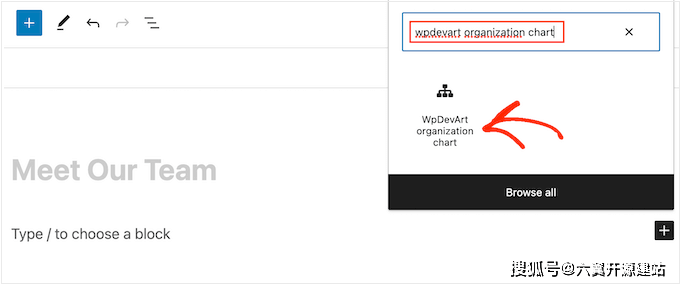
完成后,打開“選擇樹”下拉列表,然后選擇您之前創建的組織結構圖。
當您準備好使組織結構圖上線時,請單擊“更新”或“發布”按鈕。
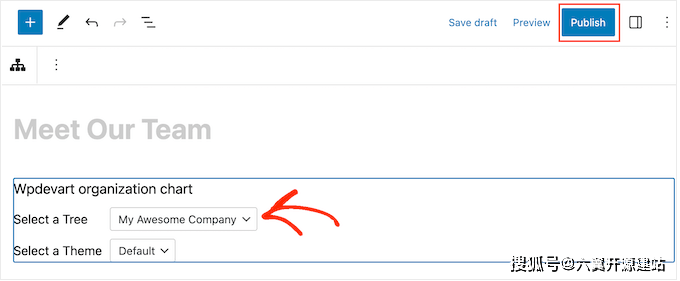
現在,您可以訪問您的企業網站以查看公司組織結構圖的實際情況。






